Cómo editar la información del perfil de la empresa
Puedes editar el perfil de empresa de tu Espacio de trabajo tanto en la aplicación como en la nube.
Si eres propietario de un Espacio de trabajo, administrador de un Espacio de trabajo o administrador de un Equipo, la información del "Perfil de la empresa" se utilizará para marcar los documentos que exportes, de modo que tus archivos mostrarán tanto la información del "Usuario" como la del "Perfil de la empresa".
Antes de hacer cambios:
-
- Cada Espacio de trabajo y Equipo tiene una sección de información dedicada al "Perfil de la empresa".
- Si exportas el documento a nivel de Espacio de trabajo, la exportación mostrará la información del "Perfil de la empresa" asignada al Espacio de trabajo.
- Si exportas el documento a nivel de Equipo, la exportación mostrará la información del "Perfil de la empresa" asignada al equipo.
- Si falta la información del "Perfil de la empresa" a nivel de Equipo, tu exportación no tendrá ninguna información para mostrar.
- Si eres un usuario individual de magicplan, la información de tu perfil de empresa no se verá afectada
Permisos:
-
- Los miembros de los Espacios de trabajo y los Equipos pueden ver la información del Perfil de la empresa, pero no tienen permiso para editarla.
- Los administradores de Equipo pueden editar el Perfil de empresa del Equipo del que forman parte, pero no pueden realizar cambios en el Perfil de empresa del Espacio de trabajo.
- Los propietarios y administradores del Espacio de trabajo pueden editar la información del Perfil de la empresa tanto para el Equipo como para el Espacio de trabajo.
En la Nube de magicplan:
- Una vez iniciada la sesión, selecciona "Perfil de la empresa" en el menú de la izquierda
- Asegúrate de que has seleccionado el Espacio de trabajo/Equipo al que deseas añadir información
- En "Logo" puedes añadir tu propio logotipo seleccionando un archivo guardado
- Añade toda la información necesaria en "Detalles de la empresa" y haz clic en "Guardar".
- En "Marca de agua", también puedes añadir tu propia marca de agua seleccionando un archivo guardado
En la aplicación magicplan:
- Ve a "Perfil" en la parte superior derecha de la pantalla de inicio
- Selecciona "Información de la empresa".
- Rellena toda la información que quieras que aparezca en tus planos exportados. Añade un logotipo y tu marca de agua haciendo una foto o seleccionando una del carrete de tu cámara.
- La próxima vez que exportes tu proyecto, tu información aparecerá en el documento.
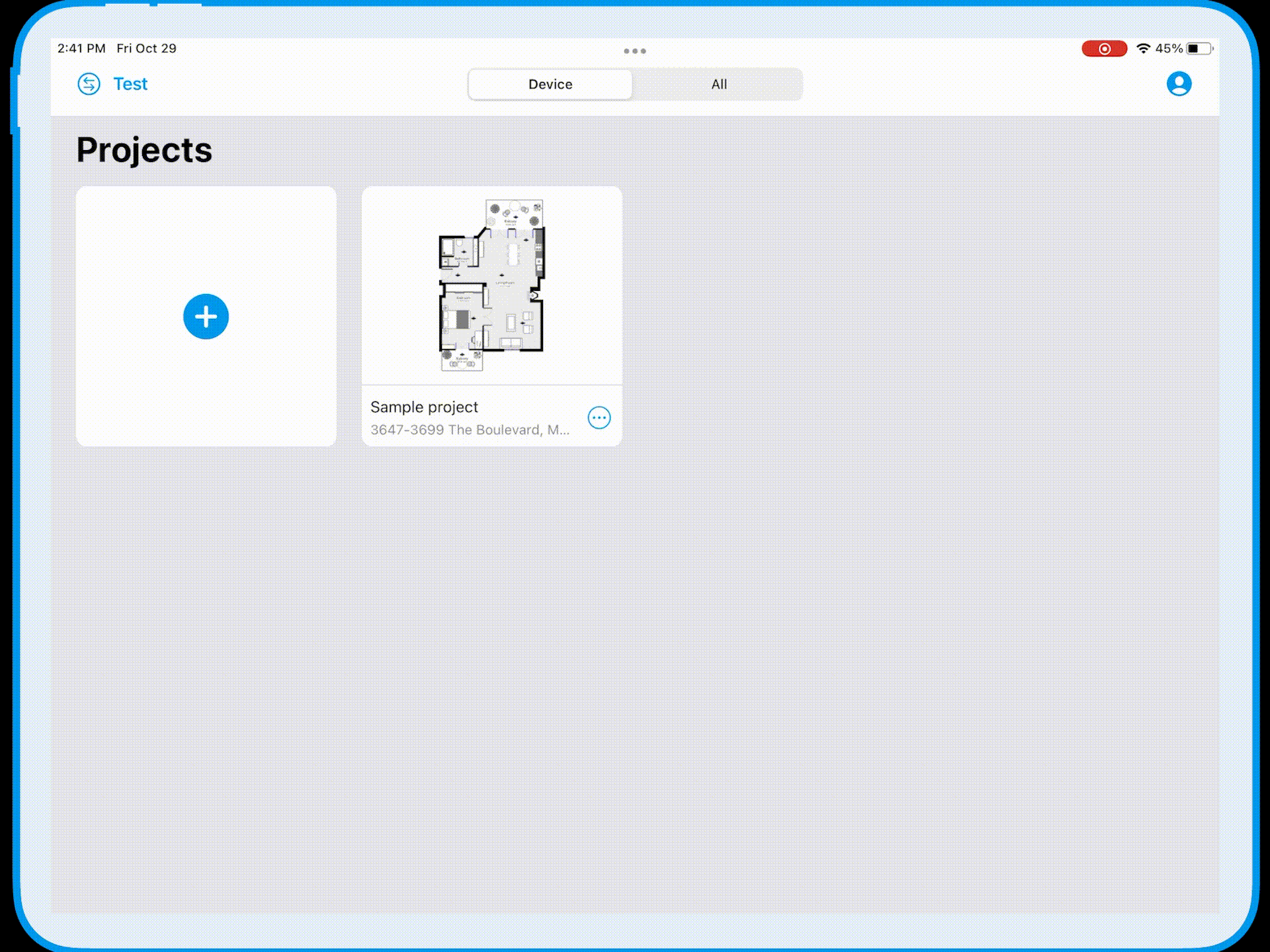
-png.png?width=150&height=50&name=mp_magicplan_logo_color_b%20(to%20be%20used%20on%20light%20backgrounds)-png.png)
%20(1).gif?width=688&name=1%20company%20info%20preview%20copy%20(1)%20(1).gif)